登录
- 微信登录
- 手机号登录
微信扫码关注“汇帮科技”快速登录
Loading...
点击刷新
请在微信【汇帮科技】内点击授权
300秒后二维码将过期
二维码已过期,点击刷新获取新二维码
登录
登录
其他登录方式
修改日期:2024-11-17 20:00
在企业运营中,高效管理数据是驱动决策制定的关键因素。无论是预算编制、客户关系维护还是学术研究,在需要对大量信息进行梳理与分析时,批量生成Excel文件成为了不可或缺的工具。
在批量生成Excel文件后,建立一个统一的存储和共享平台(如企业内部网盘)是非常有必要的。这不仅便于团队成员快速访问所需文件,还能确保数据的安全性和一致性。
利用自动化工具,可以高效地创建并批量生成Excel文件,为企业的决策支持与日常运营提供强大支撑。在这些方法的辅助下,您可以更专注于数据分析和战略规划的核心任务。

汇帮文件批量生成器使用教程:从导入到自定义的高效操作指南
---
步骤一:启动旅程——下载与安装“汇帮文件批量生成器”
在您的电脑上,您首先需要找到并访问“汇帮文件批量生成器”的官方或推荐网站。点击“软件下载”按钮,并按照指示完成快速而安全的下载过程。下载完成后,使用系统自带的“安装向导”进行安装,确保软件能够顺利运行于您的设备上。
软件名称:汇帮文件批量生成器
下载地址:https://www.huibang168.com/download/1Qv2ohGF9bFs
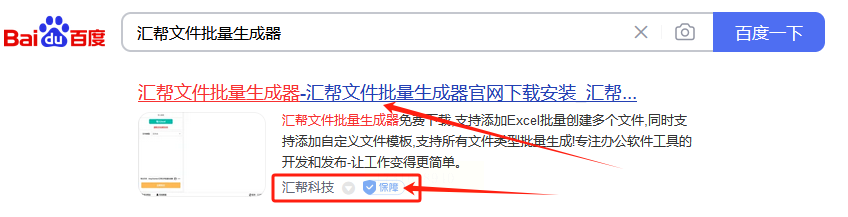
步骤二:解锁创建模式——选择导入与自定义方式
启动“汇帮文件批量生成器”后,您将看到界面上排列着两种核心功能:“导入创建”和“自定义创建”。根据您的需求——如果您正在处理已有的文件列表或模板,请点击“导入创建”,快速生成多份文件;如果希望有更多个性化定制的空间,则选择“自定义创建”。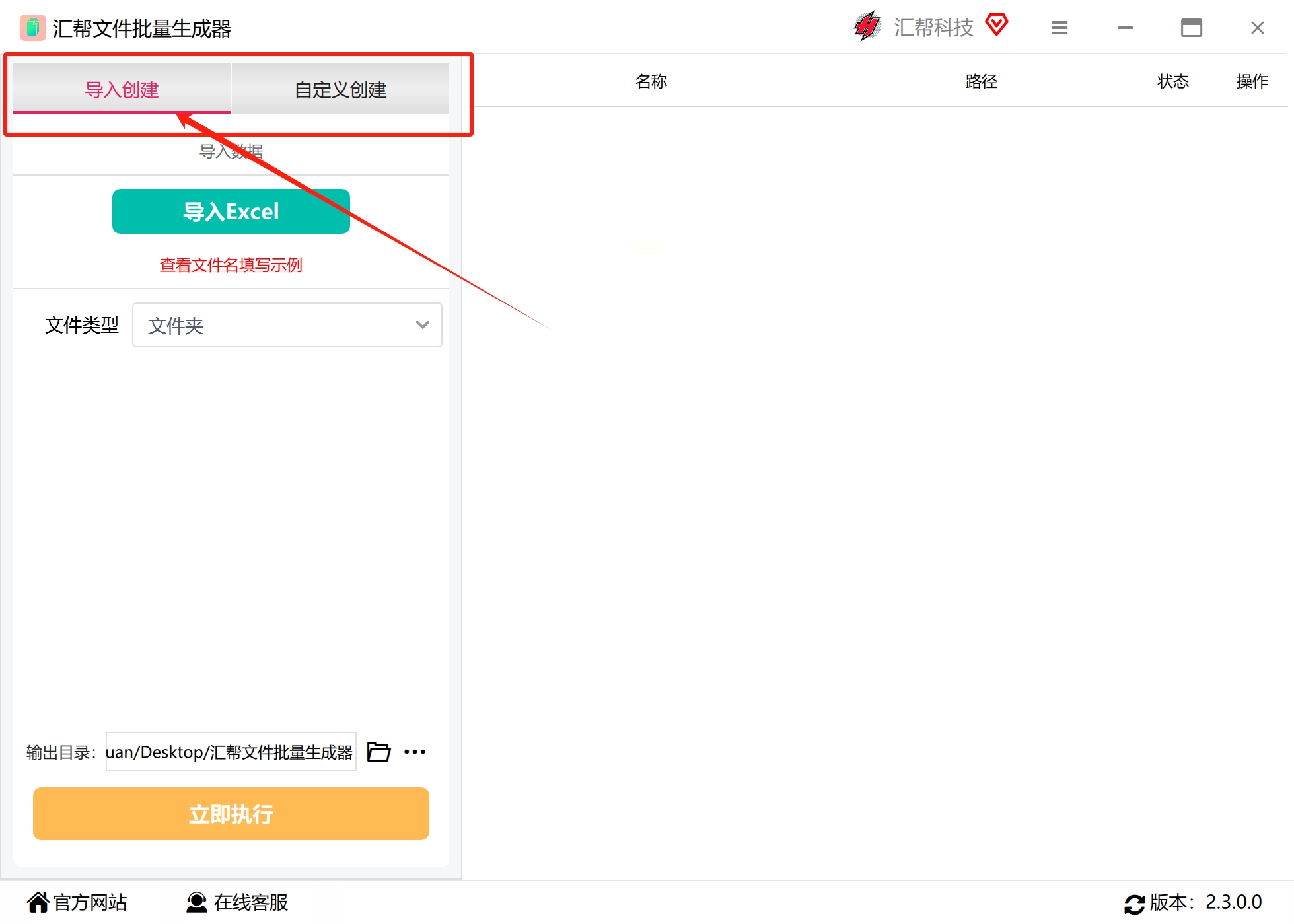
步骤三:将文件引入——导入Excel文件
在选择了“导入创建”选项后,您将看到一个直观的操作窗口。轻轻点击页面上的“导入Excel”按钮,并通过弹出的选择框浏览到您的Excel文件。确认无误后,系统将会智能地读取其中的信息,并准备好生成相应的文件。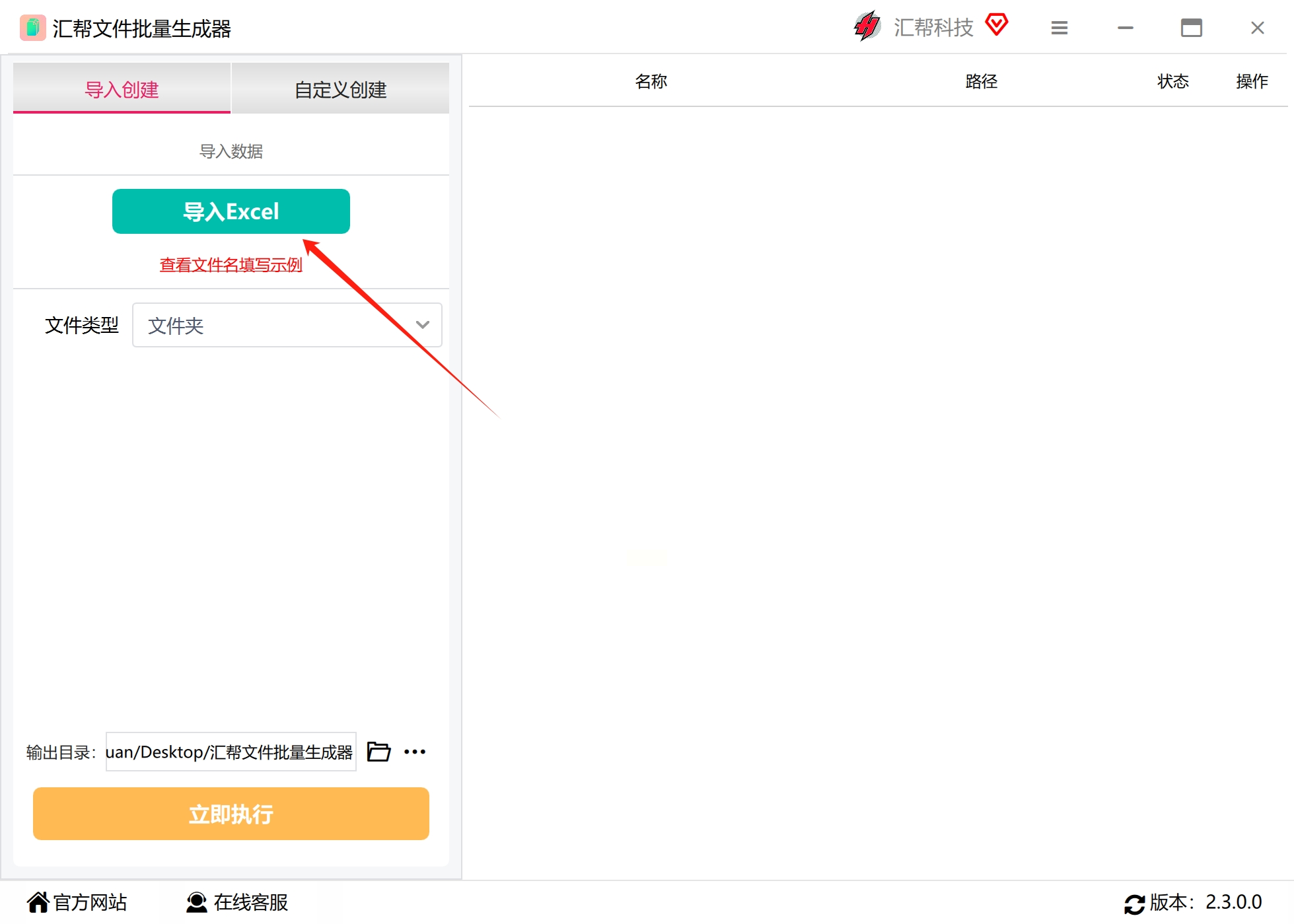
步骤四:指定输出格式——选择文件类型
在软件界面的配置区域中,“文件类型”一栏是您调整生成文件形式的关键环节。选择“Excel”选项将保证您的操作专注于创建电子表格文档。同时,对于更广泛的文档需求,如Word、PPT或PDF等,系统同样提供了相应选项以满足多样化的需求。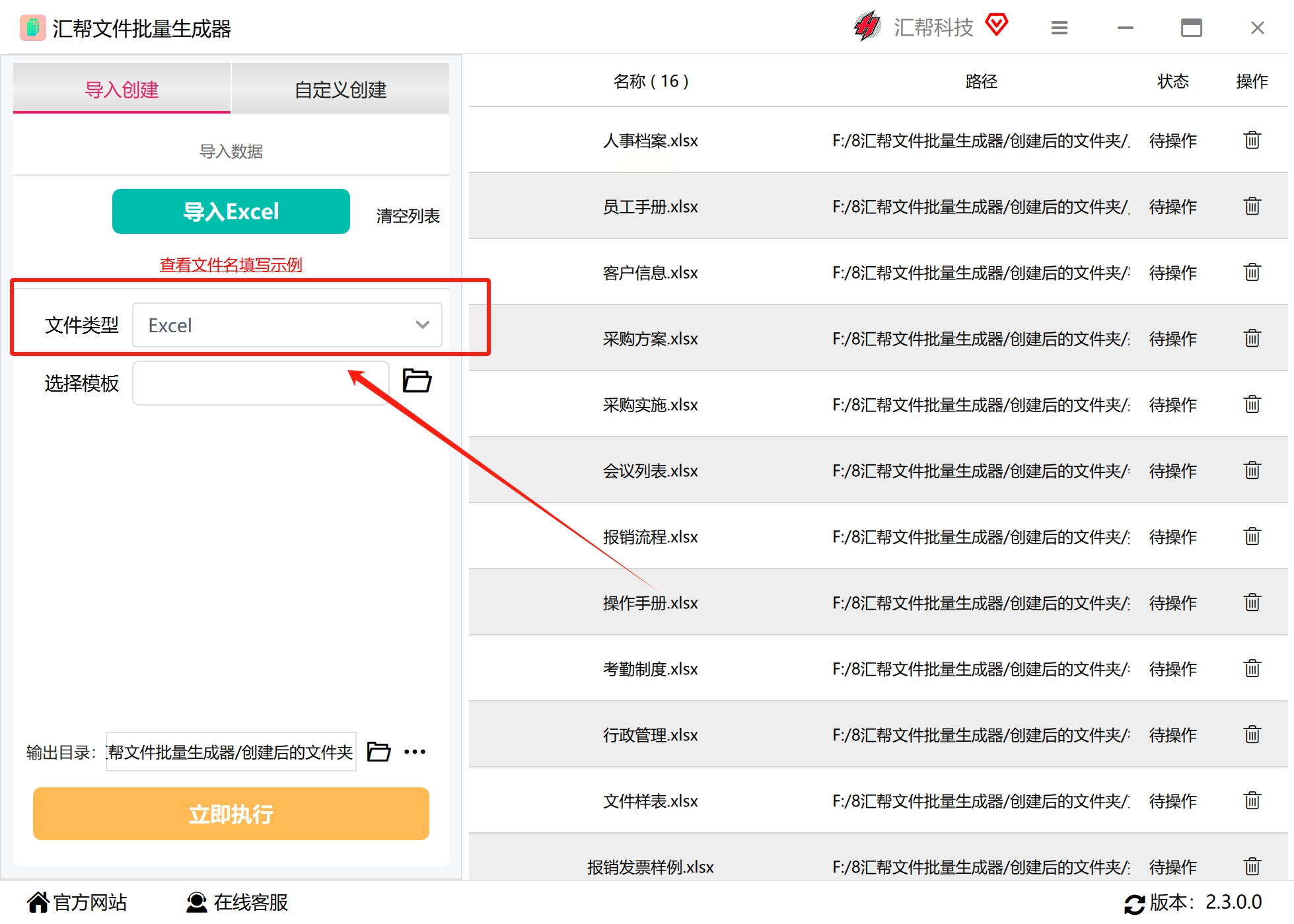
步骤五:规划存储路径——设置输出目录
“输出目录”的功能帮助您决定生成文件的落脚点。在该步骤中,您可以直接从软件界面指定一个预设的位置,或者是选择创建一个新的本地文件夹,确保生成的文件能够有序且易于管理地存储。
步骤六:按下启动键——执行批量生成任务
最后一步是点击“立即执行”按钮。此操作将触发程序对您的所有配置进行处理,并开始生成指定类型的文件。请稍作等待,直到屏幕上显示任务完成的信息。此时,您可以在所设定的输出目录中找到全新创建的文件。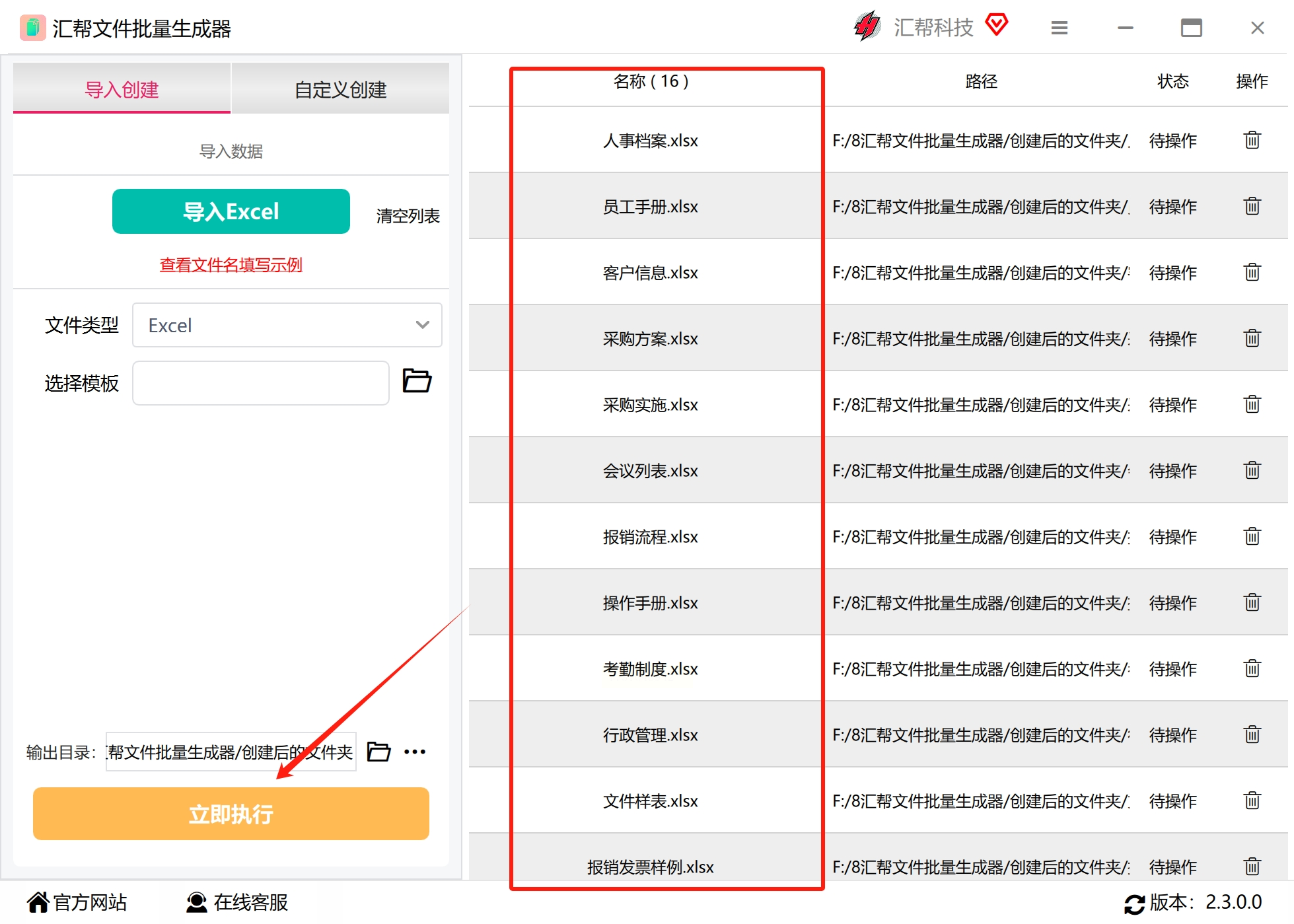
通过遵循上述步骤,“汇帮文件批量生成器”将助您实现从导入数据到生成所需文件的无缝操作。无论是处理日常办公任务还是专业项目需求,这款软件都能提供定制化、高效率的解决方案。通过合理规划和优化每一步的操作,您将能更加轻松地管理文件生成流程,提升工作或学习的生产力。
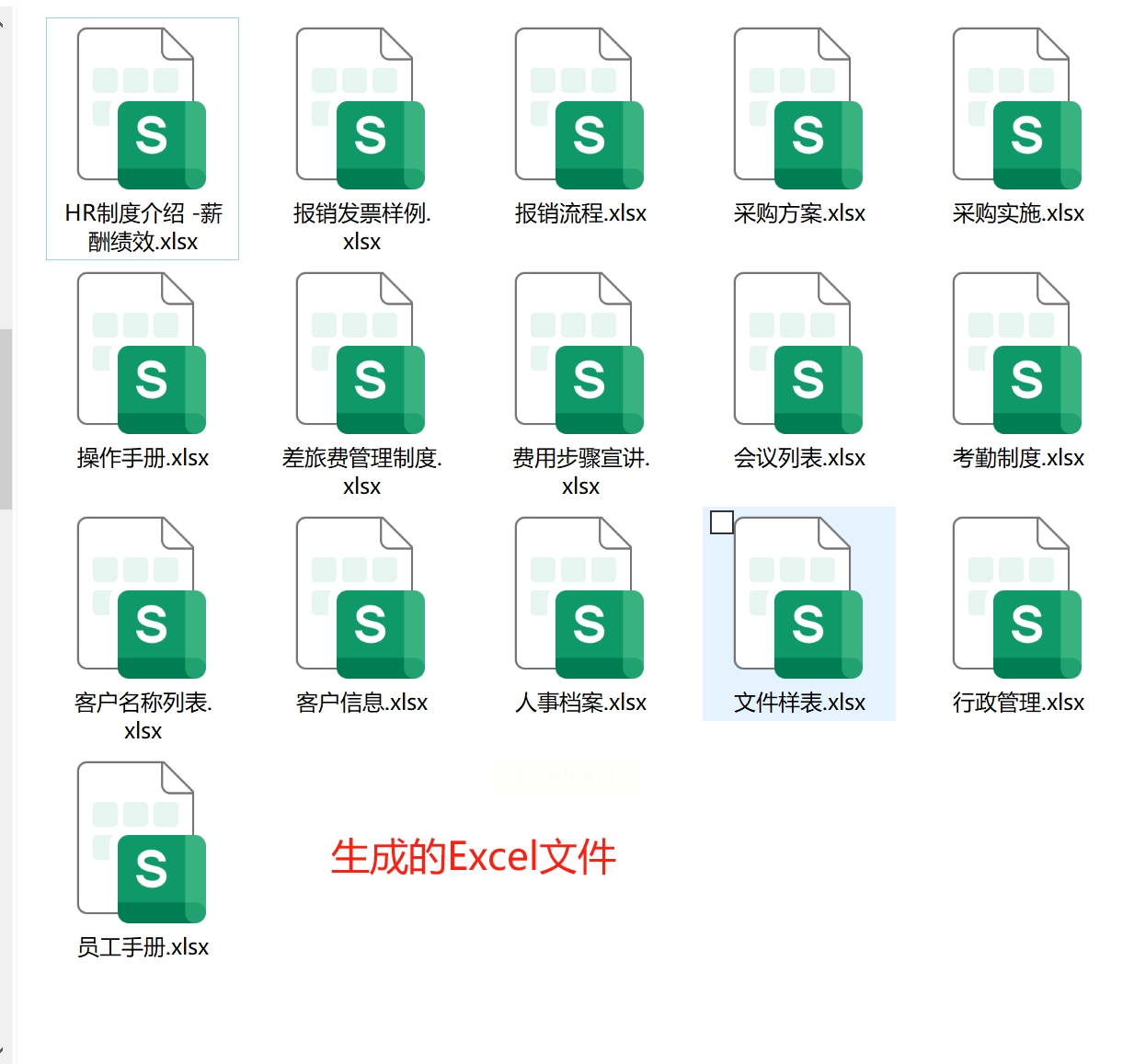
Excel是一个强大的数据管理与分析工具,而当我们需要同时创建多份具有相同结构的Excel文件时,手动操作不仅耗时费力,还容易出错。幸运的是,我们可以通过特定的方法一次性生成多个Excel文件,节省大量时间并提高效率。接下来,让我们一起探索如何使用简便步骤快速批量生成Excel文档。
步骤一:准备工具箱
在开始之前,请确保您的设备上已安装了浏览器或相应的软件平台以访问在线服务。请搜索“Excel文件批量创建工具”,找到可靠的网站后,安全地进入其页面。
步骤二:操作界面
1. 选择模板:
- 如果提供的模板符合您所需的数据结构,直接使用。
- 否则,您可以根据需要自定义或不输入扩展名(如.xls),系统会默认生成.xlsx格式。
2. 输入文件名称:
- 在工具箱的相应位置粘贴您想要创建的Excel文件名。请确保命名具有******性或按照序列号、日期等逻辑排序以方便管理。
步骤三:启动批量生成
1. 预览数量:
- 工具将自动计算并显示即将生成的Excel文件总数,以便确认需求是否满足。
2. 点击“创建”:
- 确认无误后,点击工具页面中的“创建”按钮。系统将开始处理您的请求,并在后台进行批量生成操作。
步骤四:下载与整理
1. 接收ZIP压缩文件:
- 生成完成后,您将收到一个以.zip格式的文件作为下载链接,请耐心等待文件下载至本地电脑或指定位置。
2. 解压并存放:
- 下载完毕后,请使用解压工具打开.zip文件,并将所有Excel文档存放在便于查找的位置,例如工作目录下或特定项目文件夹内。
通过遵循上述步骤,您不仅能够高效地生成多个Excel文档,而且还能保证每一份文件的准确无误和一致性。这项技能对于日常的工作、项目管理和数据处理尤为实用,能大幅度提升生产力并减少错误的可能性。掌握此方法后,您可以将更多时间专注于更复杂的数据分析与决策制定上。
如何使用pandas库批量生成Excel文件:一个分步指南
在数据处理的世界中,Pandas是一个强大的工具包,尤其对于数据清洗、分析与可视化。本文旨在指导您如何借助Pandas创建多个Excel文件,以适应复杂的数据输出需求。
准备阶段:
1. 确保环境配置:
在开始之前,请确保您的开发环境中已安装pandas和openpyxl库(用于Excel生成)。使用`pip install pandas openpyxl`命令进行安装或更新。
2. 构建数据框架:
利用Pandas创建DataFrame是处理数据的基本方式。假设您已经有一个包含各种列如姓名、年龄等的DataFrame `df`,准备进行后续操作。
实施步骤:
1. 定义输出文件名和路径:
创建一个包含多个文件名的列表或使用循环变量生成不同的文件名。例如:`output_filenames = ['report_2023_Q1.xlsx', 'summary_2023.xlsx']`。
2. 实现批处理逻辑:
使用Python的循环(for loop)遍历这些文件名,同时调用Pandas的内置方法将DataFrame `df`写入每个指定的Excel文件。
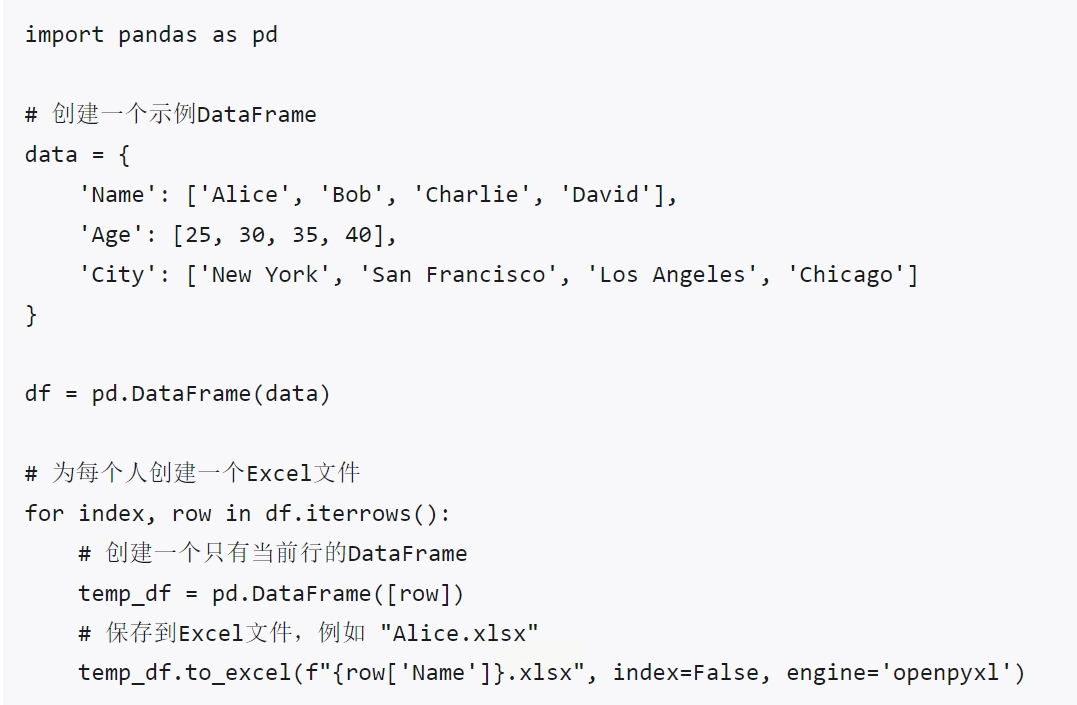
这段代******在当前目录下生成对应的Excel文件。
3. 优化存储与性能:
- 在循环外部,考虑使用线程或进程来并行处理多个输出,提高效率。
- 使用`with pd.ExcelWriter('filename.xlsx') as writer:`上下文管理器,可以自动管理和关闭ExcelWriter对象,并清理资源,减少内存占用。
通过上述步骤,利用Pandas生成多个Excel文件变得既简单又高效。这种方法不仅适用于数据分析流程的自动化,也为处理大规模数据集提供了灵活的解决方案。记得在实际应用前进行充分测试,并根据具体需求调整代码以优化性能和用户体验。
~~~~~~~~~~~~~~~~~~~~~~~~~~~~~~~
综上所述,在处理大量数据管理和报告生成时,采用上述介绍的方法将能显著提高生产力和效率。不论是通过编程脚本、宏命令还是专业工具,实现批量Excel文件的创建与命名都是现代办公中的必备技能之一。这些技术不仅简化了重复劳动,还为用户提供了更多时间去专注于更复杂的工作任务,从而在数字化时代中保持竞争力。
如果想要深入了解我们的产品,请到 汇帮科技官网 中了解更多产品信息!
没有找到您需要的答案?
不着急,我们有专业的在线客服为您解答!

请扫描客服二维码